Pripojenie k smartfónu
- Zapnutie funkcií Bluetooth a Wi-Fi v smartfóne
- Inštalácia aplikácie Camera Connect v smartfóne
- Pripojenie k smartfónu kompatibilnému s funkciou Bluetooth prostredníctvom pripojenia Wi-Fi
- Funkcie aplikácie Camera Connect
- Zachovanie pripojenia Wi-Fi, keď je fotoaparát vypnutý
- Zrušenie spárovania
- Pripojenie Wi-Fi bez použitia pripojenia Bluetooth
- Automatický prenos snímok pri snímaní
- Odosielanie snímok z fotoaparátu do smartfónu
- Ukončenie pripojení Wi-Fi
- Nastavenia umožňujúce zobrazenie snímok zo smartfónov
Po spárovaní fotoaparátu so smartfónom kompatibilným s funkciou Bluetooth môžete vykonávať nasledujúce úkony:
- vytvoriť pripojenie Wi-Fi len na používanie smartfónu (),
- vytvoriť pripojenie Wi-Fi s fotoaparátom, aj keď je vypnutý (),
- pridávať do snímok informácie GPS získané pomocou smartfónu (),
- ovládať fotoaparát na diaľku zo smartfónu ().
Po pripojení fotoaparátu k smartfónu pomocou pripojenia Wi-Fi okrem toho môžete:
Zapnutie funkcií Bluetooth a Wi-Fi v smartfóne
Funkcie Bluetooth a Wi-Fi zapnite na obrazovke nastavení smartfónu. Spárovanie s fotoaparátom nie je možné z obrazovky nastavení pripojenia Bluetooth.
Poznámka
- Ak chcete vytvoriť pripojenie Wi-Fi cez prístupový bod, pozrite si časť Pripojenie Wi-Fi cez prístupové body.
Inštalácia aplikácie Camera Connect v smartfóne
V smartfóne, v ktorom je nainštalovaný operačný systém Android alebo iOS, musí byť nainštalovaná špeciálna aplikácia Camera Connect (bezplatná).
- Používajte najnovšiu verziu operačného systému smartfónu.
- Aplikáciu Camera Connect môžete nainštalovať zo služby Google Play alebo App Store. K obchodu Google Play alebo App Store môžete získať prístup aj pomocou kódov QR zobrazených pri párovaní alebo pripojení fotoaparátu prostredníctvom pripojenia Wi-Fi k smartfónu.
Poznámka
- Informácie o verziách operačných systémov podporovaných aplikáciou Camera Connect nájdete na lokalite na prevzatie aplikácie Camera Connect.
- Príklady obrazoviek a ďalšie podrobnosti v tejto príručke sa po aktualizáciách firmvéru fotoaparátu alebo aktualizáciách softvéru Camera Connect, Android alebo iOS nemusia zhodovať so skutočnými prvkami používateľského rozhrania.
Pripojenie k smartfónu kompatibilnému s funkciou Bluetooth prostredníctvom pripojenia Wi-Fi
-
Postup vo fotoaparáte (1)
-
Vyberte položku [
: Wi-Fi/Bluetooth connection/
: Pripojenie Wi-Fi/Bluetooth].

-
Vyberte položku [
Connect to smartphone/
Pripojenie k smartfónu].
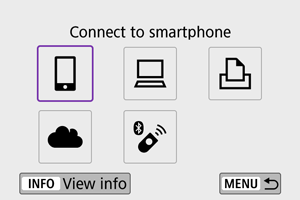
-
Vyberte položku [Add a device to connect to/Pridať zariadenie na pripojenie].
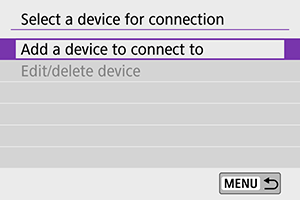
-
Vyberte požadovanú možnosť.
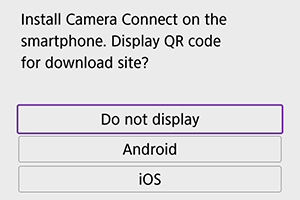
- Ak je aplikácia Camera Connect už nainštalovaná, vyberte položku [Do not display/Nezobrazovať].
- Ak aplikácia Camera Connect nie je nainštalovaná, vyberte položku [Android] alebo [iOS], nasnímajte zobrazený kód QR pomocou smartfónu, prejdite do služby Google Play alebo App Store a nainštalujte aplikáciu Camera Connect.
-
Vyberte položku [Pair via Bluetooth/Spárovať cez Bluetooth].
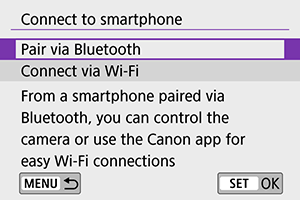
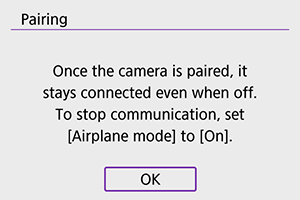
-
Stlačením tlačidla
spustite párovanie.
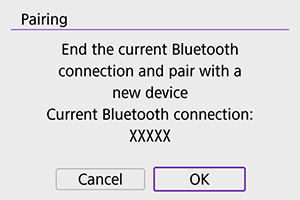
-
Ak fotoaparát po spárovaní so smartfónom chcete spárovať s iným smartfónom, na obrazovke zobrazenej vyššie vyberte položku [OK].
-
-
-
Postup v smartfóne (1)
-
Spustite aplikáciu Camera Connect.

-
Ťuknite na fotoaparát, s ktorým chcete zariadenie spárovať.
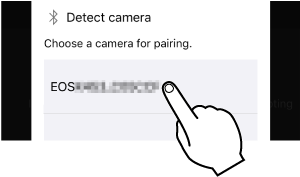
- V prípade systému Android prejdite do časti Postup vo fotoaparáte (2).
-
Ťuknite na položku [Pair/Spárovať] (len v prípade systému iOS).
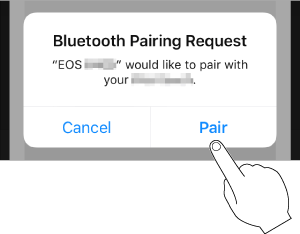
-
-
Postup vo fotoaparáte (2)
-
Vyberte položku [OK].
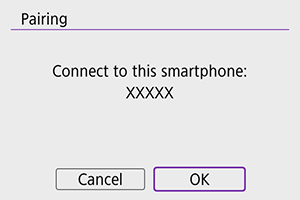
-
Stlačte tlačidlo
.
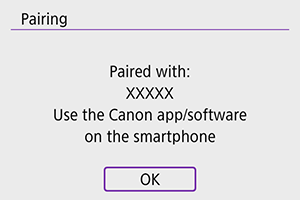
- Párovanie je teraz dokončené a fotoaparát je pripojený k smartfónu prostredníctvom pripojenia Bluetooth.
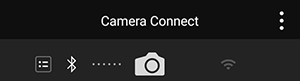
- Na hlavnej obrazovke aplikácie Camera Connect sa zobrazí ikona funkcie Bluetooth.
Upozornenie
- Fotoaparát nie je možné pripojiť prostredníctvom funkcie Bluetooth k dvom alebo viacerým zariadeniam súčasne. Ak chcete pripojiť cez pripojenie Bluetooth iný smartfón, pozrite si časť Zmena alebo odstránenie nastavení pripojenia.
- Pripojenie Bluetooth spotrebováva energiu batérie aj po aktivovaní funkcie automatického vypnutia fotoaparátu. Preto pri používaní fotoaparátu môže byť úroveň nabitia batérie nízka.
- Odstraňovanie problémov s párovaním
- Ak v smartfóne ponecháte záznamy o spárovaní s predchádzajúcimi fotoaparátmi, zabránia v spárovaní s týmto fotoaparátom. Skôr ako sa pokúsite o opätovné spárovanie, odstráňte z obrazovky nastavení pripojenia Bluetooth smartfónu záznamy o spárovaní s predchádzajúcimi fotoaparátmi.
-
-
Postup v smartfóne (2)
-
Ťuknite na funkciu aplikácie Camera Connect.
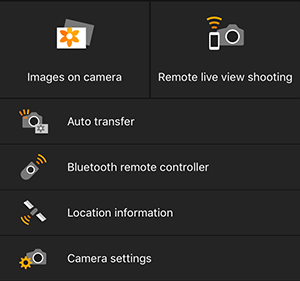
- Keď sa v systéme iOS zobrazí hlásenie na potvrdenie pripojenia fotoaparátu, ťuknite na položku [Join/Pripojiť].
- Informácie o funkciách aplikácie Camera Connect nájdete v časti Funkcie aplikácie Camera Connect.
- Po vytvorení pripojenia Wi-Fi sa zobrazí obrazovka vybratej funkcie.
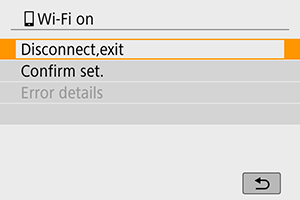
- Na obrazovke fotoaparátu sa zobrazí ikona [
Wi-Fi on/Wi-Fi zapnuté].
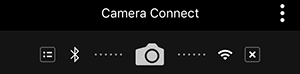
-
Na hlavnej obrazovke aplikácie Camera Connect sa rozsvietia ikony funkcií Bluetooth a Wi-Fi.
-
- Pokyny na ukončenie pripojenia Wi-Fi nájdete v časti Ukončenie pripojení Wi-Fi.
- Ukončením pripojenia Wi-Fi prepnete fotoaparát na pripojenie Bluetooth.
- Ak sa chcete znovu pripojiť cez pripojenie Wi-Fi, spustite aplikáciu Camera Connect a ťuknite na funkciu, ktorú chcete používať.
-
Obrazovka [
Wi-Fi on/Wi-Fi zapnuté]
-
Disconnect,exit/Odpojiť, ukončiť
- Ukončí pripojenie Wi-Fi.
-
Confirm set./Potvrdiť nastavenia
- Môžete skontrolovať nastavenia.
-
Error details/Podrobnosti o chybe
- Keď sa vyskytne chyba pripojenia Wi-Fi, môžete si pozrieť podrobnosti.
-
Pripojenie Wi-Fi k smartfónu kompatibilnému s funkciou Bluetooth je dokončené.
Funkcie aplikácie Camera Connect
Images on camera/Snímky vo fotoaparáte
- Snímky možno prehľadávať, odstraňovať alebo hodnotiť.
- Snímky možno ukladať do smartfónu.
- Na snímky RAW zo smartfónu možno použiť efekty (Kreatívny asistent).
Remote live view shooting/Snímanie na diaľku so živým náhľadom
- Umožňuje snímanie na diaľku pri prezeraní živého obrazu v smartfóne.
Auto transfer/Automatický prenos
Bluetooth remote controller/Diaľkový ovládač Bluetooth
- Umožňuje diaľkové ovládanie fotoaparátu zo smartfónu spárovaného prostredníctvom funkcie Bluetooth. (Nie je k dispozícii po pripojení pomocou funkcie Wi-Fi.)
- Pri používaní funkcie diaľkového ovládača Bluetooth je automatické vypnutie deaktivované.
Location information/Lokalizačné informácie
- Nepodporované týmto fotoaparátom.
Camera settings/Nastavenia fotoaparátu
- Môžete zmeniť nastavenia fotoaparátu.
Zachovanie pripojenia Wi-Fi, keď je fotoaparát vypnutý
Aj keď je vypínač fotoaparátu nastavený do polohy , pokiaľ je fotoaparát spárovaný so smartfónom prostredníctvom pripojenia Bluetooth, smartfón môžete použiť na pripojenie prostredníctvom pripojenia Wi-Fi a prehľadávanie snímok vo fotoaparáte alebo vykonávanie iných operácií.
Ak sa nechcete pripojiť k fotoaparátu prostredníctvom funkcie Wi-Fi, keď je fotoaparát vypnutý, buď nastavte položku [Airplane mode/Režim v lietadle] na možnosť [On/Zap.], alebo nastavte položku [Bluetooth settings/Nastavenia pripojenia Bluetooth] na možnosť [Disable/Ovládanie uzávierky dotykom: Zakázať].
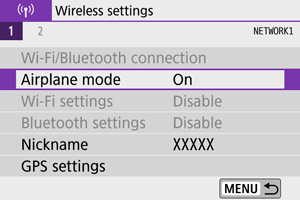
Upozornenie
- Túto funkciu nemožno používať, ak sú nastavenia bezdrôtového pripojenia vynulované alebo sú informácie o pripojení smartfónu vymazané.
Zrušenie spárovania
Spárovanie so smartfónom môžete zrušiť nasledujúcim spôsobom.
-
Vyberte položku [
: Wi-Fi/Bluetooth connection/
: Pripojenie Wi-Fi/Bluetooth].

-
Vyberte položku [
Connect to smartphone/
Pripojenie k smartfónu].
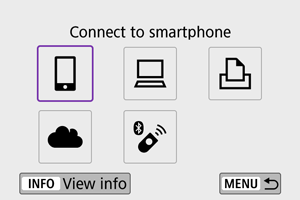
-
Vyberte položku [Edit/delete device/Upraviť/odstrániť zariadenie].
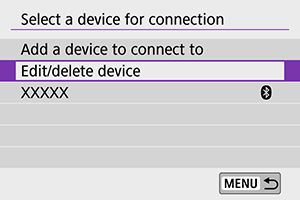
-
Vyberte smartfón, ktorého spárovanie chcete zrušiť.
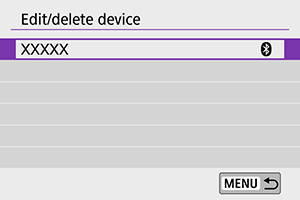
- Smartfóny, ktoré sú práve spárované s fotoaparátom, sú označené ikonou [
].
- Smartfóny, ktoré sú práve spárované s fotoaparátom, sú označené ikonou [
-
Vyberte položku [Delete connection information/Odstrániť informácie o pripojení].

-
Vyberte položku [OK].
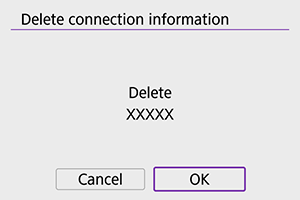
-
Vymažte informácie o fotoaparáte v smartfóne.
- V ponuke nastavenia pripojenia Bluetooth v smartfóne vymažte informácie o fotoaparáte zaregistrované v smartfóne.
Pripojenie Wi-Fi bez použitia pripojenia Bluetooth
-
Postup vo fotoaparáte (1)
-
Vyberte položku [
: Wi-Fi/Bluetooth connection/
: Pripojenie Wi-Fi/Bluetooth].

-
Vyberte položku [
Connect to smartphone/
Pripojenie k smartfónu].
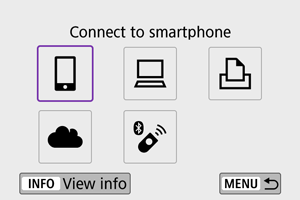
-
Vyberte položku [Add a device to connect to/Pridať zariadenie na pripojenie].
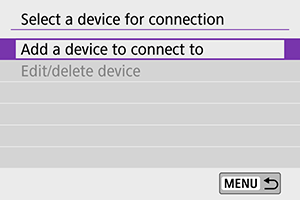
-
Vyberte požadovanú možnosť.
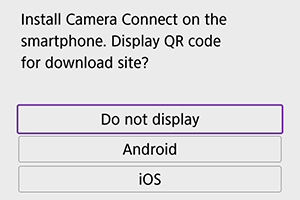
- Ak je aplikácia Camera Connect už nainštalovaná, vyberte položku [Do not display/Nezobrazovať].
-
Vyberte položku [Connect via Wi-Fi/Pripojiť cez Wi-Fi].
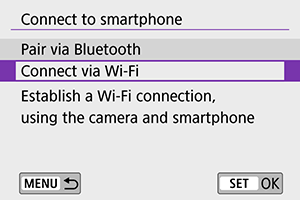
-
Skontrolujte identifikátor SSID (názov siete) a heslo.
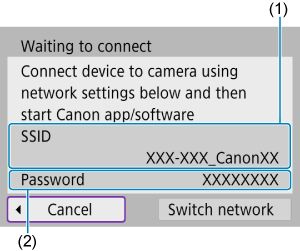
-
-
Postup v smartfóne
-
Pomocou smartfónu vytvorte pripojenie Wi-Fi.
Displej smartfónu (príklad)
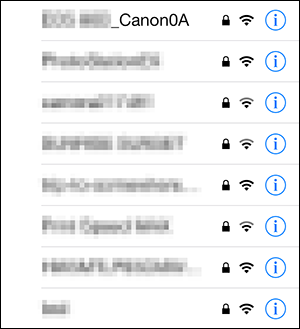
- Aktivujte funkciu Wi-Fi smartfónu a potom ťuknite na identifikátor SSID (názov siete) skontrolovaný v kroku č. 6 v časti Postup vo fotoaparáte (1).
- V prípade hesla zadajte heslo skontrolované v kroku č. 6 v časti Postup vo fotoaparáte (1).
-
Spustite aplikáciu Camera Connect a ťuknite na fotoaparát, ku ktorému sa chcete pripojiť prostredníctvom pripojenia Wi-Fi.
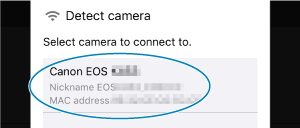
-
-
Postup vo fotoaparáte (2)
-
Vyberte položku [OK].
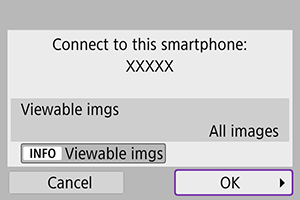
- Ak chcete určiť zobraziteľné snímky, stlačte tlačidlo
. Vykonajte konfigurovanie podľa pokynov uvedených v časti Nastavenia umožňujúce zobrazenie snímok zo smartfónov, pričom začnite od kroku č. 5.
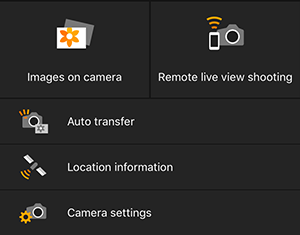
-
V smartfóne sa zobrazí hlavné okno aplikácie Camera Connect.
- Ak chcete určiť zobraziteľné snímky, stlačte tlačidlo
-
Pripojenie Wi-Fi k smartfónu je dokončené.
- Ovládajte fotoaparát pomocou aplikácie ().
- Pokyny na ukončenie pripojenia Wi-Fi nájdete v časti Ukončenie pripojení Wi-Fi.
- Ak sa chcete znova pripojiť prostredníctvom pripojenia Wi-Fi, pozrite si časť Opätovné pripojenie prostredníctvom funkcie Wi-Fi.
Automatický prenos snímok pri snímaní
Svoje zábery môžete automaticky odosielať do smartfónu. Pred vykonaním týchto krokov sa uistite, že fotoaparát a smartfón sú pripojené prostredníctvom pripojenia Wi-Fi.
-
Vyberte položku [
: Wi-Fi settings/
: Nastavenia pripojenia Wi-Fi].
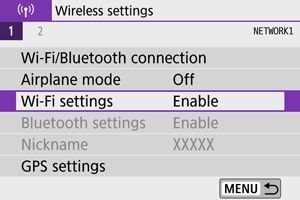
-
Vyberte položku [Send to smartphone after shot/Po snímaní odoslať do smartfónu].
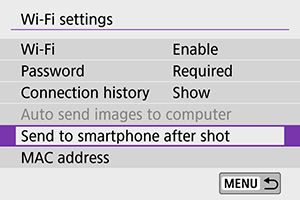
-
Nastavte položku [Auto send/Automatické odosielanie] na možnosť [Enable/Povoliť].
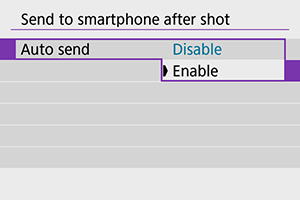
-
Nastavte položku [Size to send/Veľkosť na odoslanie].
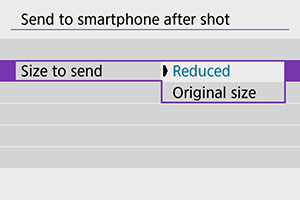
-
Zhotovte snímku.
Odosielanie snímok z fotoaparátu do smartfónu
Pomocou fotoaparátu môžete odosielať snímky do smartfónu spárovaného prostredníctvom funkcie Bluetooth (len v zariadeniach so systémom Android) alebo pripojeného pomocou pripojenia Wi-Fi.
-
Prepnite na prehrávanie.

-
Stlačte tlačidlo
.
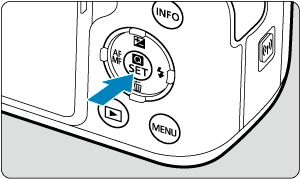
-
Vyberte položku [
Send images to smartphone/
Odoslať snímky do smartfónu].
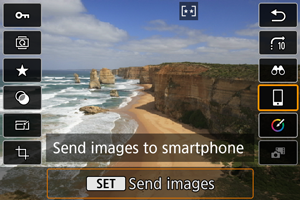
- Ak vykonáte tento krok počas pripojenia prostredníctvom funkcie Bluetooth, zobrazí sa správa a pripojenie sa prepne na pripojenie Wi-Fi.
-
Vyberte možnosti odosielania a odošlite snímky.
(1) Odoslanie jednotlivých snímok
-
Vyberte snímku, ktorú chcete odoslať.

- Pomocou voliča
alebo tlačidiel
vyberte snímku, ktorú chcete odoslať, a stlačte tlačidlo
.
- Ak chcete vybrať snímku zo zobrazenia registra, stlačte tlačidlo
.
- Pomocou voliča
-
Vyberte položku [Send img shown/Odoslať zobrazenú snímku].
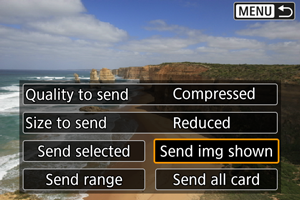
- V položke [Size to send/Veľkosť na odoslanie] môžete vybrať veľkosť na odosielanie snímok.
- Pri odosielaní videozáznamov môžete kvalitu ich snímok vybrať v položke [Quality to send/Kvalita na odoslanie].
(2) Odoslanie viacerých vybratých snímok
-
Stlačte tlačidlo
.

-
Vyberte položku [Send selected/Odoslať vybraté].
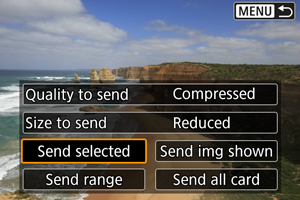
-
Vyberte snímky, ktoré chcete odoslať.
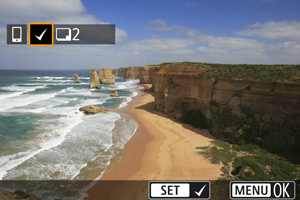
- Pomocou voliča
alebo tlačidiel
vyberte snímku, ktorú chcete odoslať, a stlačte tlačidlo
.
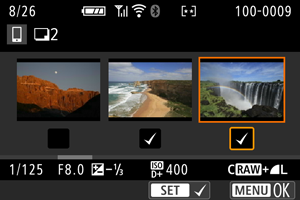
- Ak chcete vybrať snímky zo zobrazenia s 3 snímkami, môžete stlačiť tlačidlo
. Ak sa chcete vrátiť k zobrazeniu jednotlivých snímok, stlačte tlačidlo
.
- Po výbere snímok, ktoré chcete odoslať, stlačte tlačidlo
.
- Pomocou voliča
-
Vyberte položku [Size to send/Veľkosť na odoslanie].
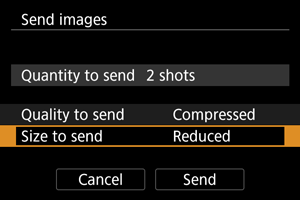
-
Na zobrazenej obrazovke vyberte veľkosť snímky.
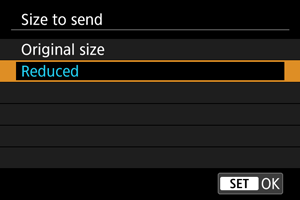
-
Pri odosielaní videozáznamov vyberte kvalitu snímok v položke [Quality to send/Kvalita na odoslanie].
-
-
Vyberte položku [Send/Odoslať].
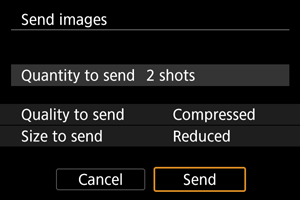
(3) Odoslanie určeného rozsahu snímok
-
Stlačte tlačidlo
.

-
Vyberte položku [Send range/Odoslať rozsah].
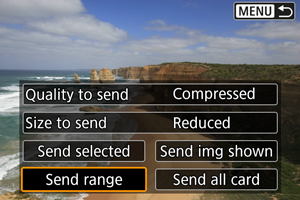
-
Určte rozsah snímok.
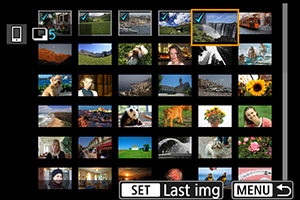
- Vyberte prvú snímku (počiatočný bod).
- Vyberte poslednú snímku (koncový bod).
- Ak chcete výber zrušiť, zopakujte tento krok.
- Počet snímok zobrazených v zobrazení registra môžete zmeniť stlačením tlačidla
.
-
Potvrďte rozsah.
- Stlačte tlačidlo
.
- Stlačte tlačidlo
-
Vyberte položku [Size to send/Veľkosť na odoslanie].
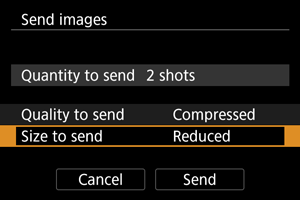
-
Na zobrazenej obrazovke vyberte veľkosť snímky.
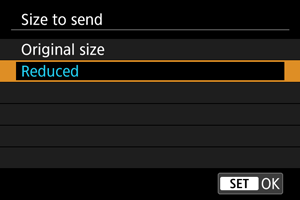
- Pri odosielaní videozáznamov vyberte kvalitu snímok v položke [Quality to send/Kvalita na odoslanie].
-
-
Vyberte položku [Send/Odoslať].
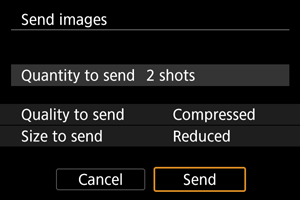
(4) Odoslanie všetkých snímok na karte
-
Stlačte tlačidlo
.

-
Vyberte položku [Send all card/Odoslať všetko z karty].
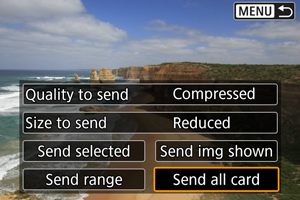
-
Vyberte položku [Size to send/Veľkosť na odoslanie].
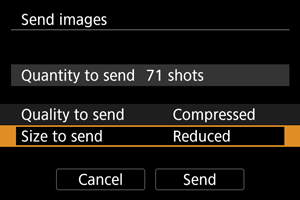
-
Na zobrazenej obrazovke vyberte veľkosť snímky.
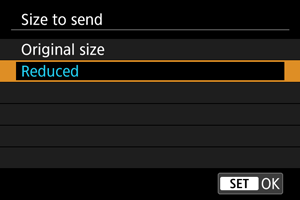
- Pri odosielaní videozáznamov vyberte kvalitu snímok v položke [Quality to send/Kvalita na odoslanie].
-
-
Vyberte položku [Send/Odoslať].
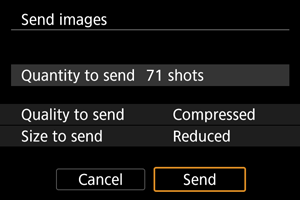
(5) Odoslanie snímok spĺňajúcich podmienky vyhľadávania
Odošlite naraz všetky snímky spĺňajúce podmienky vyhľadávania nastavené pomocou funkcie [Set image search conditions/Nastaviť podmienky vyhľadávania snímok]. Podrobné informácie o funkcii [Set image search conditions/Nastaviť podmienky vyhľadávania snímok] nájdete v časti Nastavenie podmienok vyhľadávania snímok.
-
Stlačte tlačidlo
.

-
Vyberte položku [Send all found/Odoslať všetky nájdené].
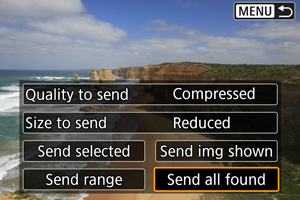
-
Vyberte položku [Size to send/Veľkosť na odoslanie].
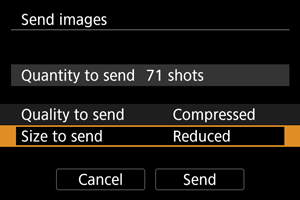
-
Na zobrazenej obrazovke vyberte veľkosť snímky.
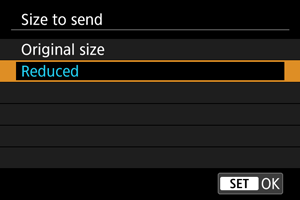
- Pri odosielaní videozáznamov vyberte kvalitu snímok v položke [Quality to send/Kvalita na odoslanie].
-
-
Vyberte položku [Send/Odoslať].
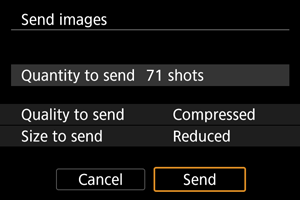
Ukončenie prenosu snímok
Odoslanie snímok z fotoaparátu pri spárovaní cez Bluetooth (len zariadenia Android)

- Stlačte tlačidlo
na obrazovke prenosu snímok.
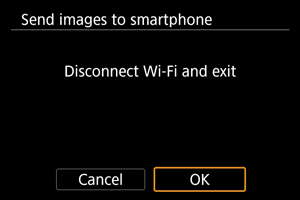
-
Ak chcete ukončiť prenos snímok aj pripojenie Wi-Fi, vyberte položku [OK].
Odosielanie snímok z fotoaparátu cez pripojenie Wi-Fi

- Stlačte tlačidlo
na obrazovke prenosu snímok.
- Informácie o ukončení pripojenia Wi-Fi nájdete v časti Ukončenie pripojení Wi-Fi.
Upozornenie
- Počas prenosu snímok nemožno zhotoviť snímku ani vtedy, ak stlačíte tlačidlo spúšte fotoaparátu.
Poznámka
- Prenos snímok môžete zrušiť výberom položky [Cancel/Zrušiť] počas prenosu.
- Naraz môžete vybrať maximálne 999 súborov.
- Po vytvorení pripojenia Wi-Fi sa odporúča zakázať funkciu úspory energie smartfónu.
- Výber zmenšenej veľkosti statických záberov platí pre všetky statické zábery odoslané v danom čase. Upozorňujeme, že statické zábery s veľkosťou
sa nezmenšia.
- Výber kompresie videozáznamov platí pre všetky videozáznamy odoslané v danom čase. Upozorňujeme, že videozáznamy
a
sa nezmenšia.
- Ak na napájanie fotoaparátu používate batériu, skontrolujte, či je úplne nabitá.
Ukončenie pripojení Wi-Fi
Vykonajte ľubovoľnú z nasledujúcich operácií.
Na obrazovke aplikácie Camera Connect ťuknite na položku [].
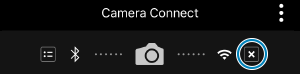
Na obrazovke [Wi-Fi on/Wi-Fi zapnuté] vyberte položku [Disconnect,exit/Odpojiť, ukončiť].
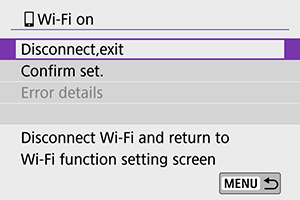
- Ak sa obrazovka [
Wi-Fi on/Wi-Fi zapnuté] nezobrazí, vyberte položku [
: Wi-Fi/Bluetooth connection/
: Pripojenie Wi-Fi/Bluetooth].
- Na obrazovke s potvrdením vyberte položku [Disconnect,exit/Odpojiť, ukončiť] a potom položku [OK].
Nastavenia umožňujúce zobrazenie snímok zo smartfónov
Snímky možno určiť po ukončení pripojenia Wi-Fi.
-
Vyberte položku [
: Wi-Fi/Bluetooth connection/
: Pripojenie Wi-Fi/Bluetooth].

-
Vyberte položku [
Connect to smartphone/
Pripojenie k smartfónu].
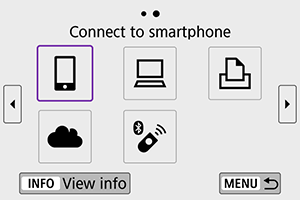
-
Vyberte položku [Edit/delete device/Upraviť/odstrániť zariadenie].
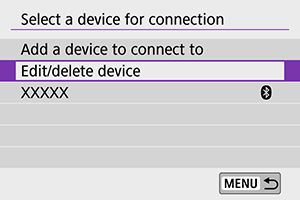
-
Vyberte smartfón.
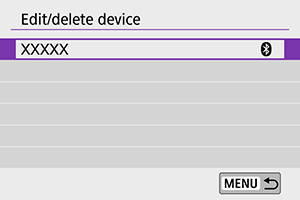
- Vyberte názov smartfónu, v ktorom chcete zobrazovať snímky.
-
Vyberte položku [Viewable imgs/Zobraziteľné snímky].
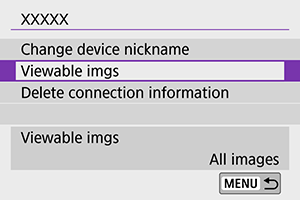
-
Vyberte požadovanú možnosť.
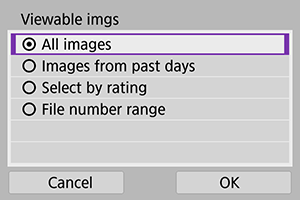
- Výberom položky [OK] prejdite na obrazovku nastavení.
[All images/Všetky snímky]
- Zobraziť môžete všetky snímky uložené na karte.
[Images from past days/Snímky z posledných dní]
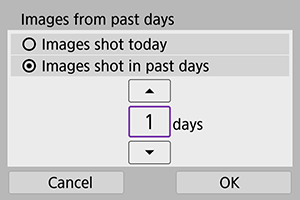
- Môžete určiť zobraziteľné snímky na základe dátumu zhotovenia. Môžete určiť snímky zhotovené maximálne pred deviatimi dňami.
- Keď je vybratá možnosť [Images shot in past days/Snímky zhotovené v posledných dňoch], zobraziť možno snímky zhotovené maximálne určený počet dní pred aktuálnym dátumom. Pomocou tlačidiel
nastavte počet dní, potom potvrďte výber tlačidlom
.
- Po výbere položky [OK] sa nastavia zobraziteľné snímky.
Upozornenie
- Ak je položka [Viewable imgs/Zobraziteľné snímky] nastavená na inú možnosť ako [All images/Všetky snímky], nie je možné snímanie na diaľku.
[Select by rating/Vybrať podľa hodnotenia]
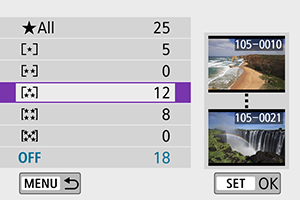
- Určte zobraziteľné snímky v závislosti od toho, či k nim bolo (alebo nebolo) pridané hodnotenie, alebo podľa typu hodnotenia.
- Po výbere typu hodnotenia sa nastavia zobraziteľné snímky.
[File number range/Rozsah čísel súborov] (výber rozsahu)
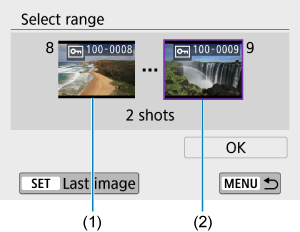
-
Zobraziteľné snímky môžete určiť výberom prvej a poslednej snímky zo snímok zoradených podľa čísla súboru.
-
Stlačením tlačidla
zobrazte obrazovku na výber snímok. Na výber snímok použite volič
alebo tlačidlá
.
Ak chcete vybrať snímku zo zobrazenia registra, stlačte tlačidlo
.
- Vyberte snímku, ktorá bude počiatočným bodom (1).
- Stlačte tlačidlo
a vyberte snímku, ktorá bude koncovým bodom (2).
- Vyberte položku [OK].
-
Upozornenie
-
Ak sa pripojenie Wi-Fi ukončí počas nahrávania videozáznamu pomocou snímania na diaľku, nastane niektorá z týchto situácií.
- Každé prebiehajúce nahrávanie videozáznamu v režime snímania videozáznamu bude pokračovať.
- Každé prebiehajúce nahrávanie videozáznamu v režime snímania statických záberov sa ukončí.
- Po vytvorení pripojenia Wi-Fi k smartfónu sú niektoré funkcie nedostupné.
- Pri snímaní na diaľku sa môže znížiť rýchlosť automatického zaostrenia.
- V závislosti od stavu komunikácie sa môže zobrazenie snímok alebo časovanie aktivácie uzávierky oneskoriť.
- Keď ukladáte snímky do smartfónu, nemôžete zhotoviť snímku ani vtedy, keď stlačíte tlačidlo spúšte fotoaparátu. Tiež môže dôjsť k vypnutiu fotoaparátu.
Poznámka
- Po vytvorení pripojenia Wi-Fi sa odporúča zakázať funkciu úspory energie smartfónu.